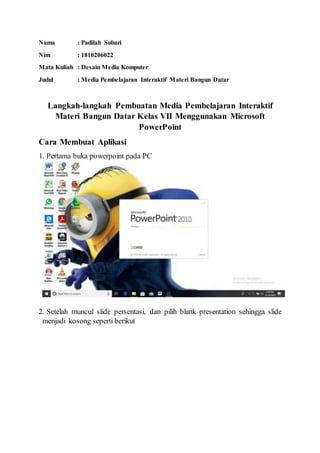
Padilah Subari Tutorial Pembuatan Media Pembelajaran Interaktif Bangun datar
- 1. Nama : Padilah Subari Nim : 1810206022 Mata Kuliah : Desain Media Komputer Judul : Media Pembelajaran Interaktif Materi Bangun Datar Langkah-langkah Pembuatan Media Pembelajaran Interaktif Materi Bangun Datar Kelas VII Menggunakan Microsoft PowerPoint Cara Membuat Aplikasi 1. Pertama buka powerpoint pada PC 2. Setelah muncul slide persentasi, dan pilih blank presentation sehingga slide menjadi kosong seperti berikut
- 2. 3. Tambahkan background dengan cara, klik Design – Format Background – picture or texture fill dan pada insert picture from klik file, silahkan pilih background yang anda inginkan atau yang sesuai. 4. 5. Buatlah judul materi dengan menggunakan Shape, dengan cara klik menu insert – shape – pilih bentuk shape sesuai keinginan
- 3. 6. Hasilnya akan tampak seprti berikut ini 7. Kemudian aturlah warna shape maupun effect shape sesuai keinginan anda, dengan cara klik pada shape – lalu klik menu format Shape fill untuk mengubah warna shape, shape outline untuk mengatur ketebalan garis shape dan warna pada garis tepi shape, serta shape effect untuk memberikan effect pada shape agar tampak lebih menarik.
- 4. 8. Kemudian tambahkan icon-icon yang anda butuhkan untuk membuat powerpoint interaktif. Terlebih dahulu anda harus mendwonload icon apa saja yang anda butuhkan. Caranya klik menu insert – picture – pilih gambar icon yang dibutuhkan – lalu klik insert – maka gambar akan muncul pada layar slide dan aturlah ukurannya
- 5. 9. Tambahkan beberapa icon yang dibutuhkan dengan cara yang sama untuk slide awal, seperti berikut 10. Lanjutkan dengan memberi animasi pada tombol play dengan cara klik gambar icon play – klik insert – lalu klik action – lalu pilih hyperlink to Next Slide – dan klik oke. Seperti berikut
- 6. 11. Pada music on tambahkan effect suara dengan cara klik icon on – klik insert – klik action – dan centang playsound – pilih efek suara yang diinginkan – kemudian oke. 12. Lalu untuk tombol off/mute juga lakukan hal yang sama tetapi pada bagian playsound pilih efek suara stop previous sound.
- 7. 13.Klik tombol music on dan tahan tombol shift pada keyboard lalu klik tombol music off sehingga kduanya terblock bersamaan, Lalu klik menu animations – pilih animation wipe – dan pada start pilih with previus. hasilnya seperti berikut 14.Sebelum kita lanjutkan memberi animasi, untuk tombol musik kita ubah dulu namanya pada select pane sehingga mudah untuk membedakan pada saat memasukkan trigger, dengan cara klik tombol music-format-select pane-ubah nama gambar menjadi tombol music seperti berikut
- 8. 15. Kemudian klik tombol music on tahan shift pada keyboard dan klik tombol music off sehingga keduanya terblock. Klik animations – klik trigger- klik on clik of – pilih tombol music 16. Lalu tambahkan animasi lagi pada tombol music on dan off, klik tombol on dan tahan tombol shift pada keyboar lalu klik tombol off – klik animations – klin add animation – pilih more exit effects – pilih wipe -klik oke. Kemudian pada effect options pilih anak panah kebawah.
- 9. 17.Lalu block tombol music on dan off– klik triger – on clik of – pilih tombol music. 18.Lanjutkan animasi tombol exit, klik tombol icon exit – klik menu insert – klik action – hyperlink to End show – oke
- 10. 19. Lanjut pembuatan slide kedua, dengan cara klik kanan pada kotak slide sebalah kiri – klik duplicate slide, sehingga tombol yang telah kita buat dapat tercopy tanpa membuat ulang. 20. Hapus tombol yang tidak diperlukan pada slide kedua, dan ubahlah backgroundnya jika anda ingin mengubahnya dengan langkah yang sama seperti di awal.
- 11. 21. Slide kedua berisi petunjuk penggunaan tombol pada slide. Buatlah menggunakan bantuan smartArt. Klik insert – klik smartArt – List – Vertical picture accent list– oke. 22. Kemudian tambahkan keterangan dan foto pada kotak smartArt, aturlah warna smartArt pada bagian menu format. Hasilnya seperti berikut.
- 12. 23.Lanjut ke slide ke-tiga dengan cara duplicate slide. Ganti background dan buatlah Lanjutkan dengan menambahkan icon-icon lain untuk membuat menu dan ditambkan keterangan tiap icon menggunakan shape. Setelah slide terbuat hubungkan tombol sesuai dengan isinya. 24. Lakukan lagi duplicate slide untuk Pengertian Bangun datar dan slide macam macam bangun datar, ubahlah backgroundnya, ketiklah sekreatif mungkin.
- 13. 25.Lakukan lagi duplicate slide untuk sifat sifat bangun datar, ubahlah backgroundnya, ketiklah sekreatif mungkin. Pembuatan tombol next slide : klik tombol next slide – klik insert – klik action – hyperlink to Next slide – oke 26. Slide selanjutny lakukan lagi duplicate slide dari slide Rumus Luas Bangun datar atau slide Rumus Keliling bangun datar sehingga jadi slide Rumus luas dan keliling bangun datar, ubahlah backgroundnya, ketiklah sekreatif mungkin.
- 14. 27.Untuk slide ke-10 lakukan juga duplicate slide pada saat ingin membuat slide baru, lalu tambahkan tombol next slide : klik tombol next slide – klik insert – klik action – hyperlink to Next slide – oke.
- 15. 28. Untuk slide ke-11 sampai 17 lakukan juga duplicate slide pada saat ingin membuat slide baru, lalu tambkan tombol baru yaitu anak panah menagarah ke kiri atau previus slide. 29. Selanjutnya duplicate slide lagi untuk slide berikutnya yang berisi tentang Biodata. Hapus tombol yang tidak diperlukan dan aturlah backgroun sesuai keinginan anda.
- 16. 30. Buatlah data diri anda pada slide tersebut dan bisa anda tambahkan foto anda jika anda inginkan. Seperti berikut. 31. Media pembelajaran interaktif dengan powerpoint sudah selesai dan siap digunakan.
- 17. Cara Penggunaan Media Pembelajaran Interaktif dengan Microsoft Powerpoint 1. Siswa membuka media pembelajaran interaktif, lalu klik tombol play untuk memulai materi pembelajaran. 2. Siswa dapat memutar dan mematikan music dengan mengklik tombol musik 3. Setelah klik tombol play, siswa akan diarahkan ke slide berikutnya yaitu slide yang berisi petunjuk penggunaan icon icon, lalu siswa klik tombol menu diatas sebelah kiri , untuk menampilkan slide berikutnya . 4. Setelah klik tombol menu, siswa akan diarahkan ke slide berikutnya yaitu slide yang berisi menu. Disana siswa dapat memilih apa yang akan mereka buka dengan cara klik pada icon atau pada keterangan, maka siswa akan otomatis diarahkan ke slide sesuai icon yang mereka pilih. 5. Di sana ada tombol exit, untuk mengakhiri slideshow.
- 18. 6. Tombol home yang akan mengarahkan mereka kembali ke menu. 7. Tombol next dan previous untuk membantu siswa melihat slide materi berikutnya dan kembali ke materi slide sebelumnya. 8. Pada bagian contoh soal , siswa menemukan tombol next untuk melanjutkan contoh soal berikutnya. 9. Jika siswa sudah membaca dan memahami contoh soal , siswa bisa meng-klik tombol home agar kembali ke slide menu ataupun dapat meng-klik tombol exit untuk mengakhirinya. 10. Baiklah itulah cara penggunaannya Media Pembelajaran Interaktif dengan Microsoft Powerpoint yang telah dibuat berdasarkan langkah-langkah di atas.